Сетевые накопители, они же NAS (Network Attached Storage) уже успешно используются в сетях самого разного уровня - от крупных промышленных сетей, в которых компьютерный парк исчисляется сотнями машин до малых офисов с двумя-тремя компьютерами. И даже в квартирах простых пользователей сетевой винчестер - не такой уж и редкий гость. И причин тому много, поскольку всё чаще нам хочется иметь общий доступ по сети к каким-то данным, или просто поднять у себя дома FTP-сервер, чтобы абоненты вашей сети имели к нему доступ. Не всегда для этих целей нужен отдельный компьютер: современные сетевые диски являются полностью автономными устройствами, они просты в настройке, потребляют мало электроэнергии и стоят вполне разумных денег.
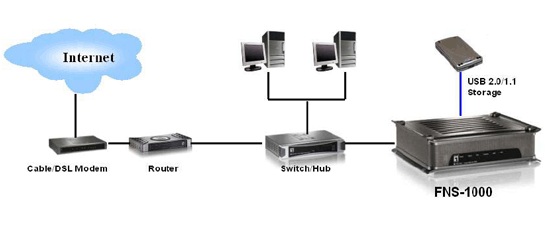
Схема установки в сеть сетевого винчестера Level One FNS-1000
Вполне обычная ситуация - у вас дома есть компьютер и ноутбук, подключенные к интернету через Wi-Fi роутер или Wi-Fi ADSL модем.
И вам хочется, чтобы и с компьютера, и с ноутбука вы могли смотреть одни и те же фильмы в MPEG4 и слушать музыку. На винчестер ноутбука всё это может не влезть, а держать главный ПК включённым только потому, что ноутбук проигрывает с него музыку через сеть - это расточительство. Намного проще сделать отдельный носитель информации, подключить к вашему роутеру сетевой винчестер. Мало того, что теперь общие данные вы сможете хранить на нём, так вам ещё будет просто обмениваться ими с друзьями по сети, организовать свой FTP-сервер, который будет работать даже когда компьютеры выключены. Это безопасно и удобно. Рассмотрим на примере NAS от компании Level One.
Level One FNS-1000
Сетевой бокс Level One FNS-1000 разработан специально для нашего случая, когда надо дать общий доступ к файлам для нескольких компьютеров сети, организовав удобный доступ по FTP.
Сетевой бокс для HDD - Level One FNS-1000
Это не винчестер, это всего лишь корпус для установки жёсткого диска. Как это часто бывает, подобные решения со встроенными винчестерами продаются по неадекватной цене, а здесь вы платите только за само устройство, не переплачивая за мегабайты. Особенно удобно, в случае если у вас остались ненужные жёсткие диски. Например, после апгрейда. Посмотрим, что же представляет собой FNS-1000 по функциям:
Характеристики Level One FNS-1000
*
Сетевой интерфейс IEEE 802.3, IEEE 802.3u (Ethernet, Fast Ethernet)
*
Возможность установки 3.5" жёсткого диска с интерфейсом UltraDMA 100/133
*
Аппаратная часть:
o
Процессор Intel IXP 420, 266 МГц
o
32 Мб памяти SDRAM
o
8 Мб флэш-памяти
o
Операционная система Embedded Linux OS with SAMBA
*
Питание: внешний блок питания 12В/3А
*
Сетевые возможности:
o
DHCP клиент/сервер
o
FTP сервер
o
NTP
o
UPnP discovery
o
Протоколы обмена файлами: SMB over TCP/IP, FTP
*
Защита данных:
o
Права доступа на файлы
o
Управление аккаунтами/группами
*
Поддержка клиентскими операционными системами
o
Windows 98SE/ME/2000/XP/2003
o
MacOS 7.5+
o
Linux/Unix
o
Novell
*
Порты:
o
1 порт RJ45 10/100 Mbps Ethernet
o
1 порт USB 2.0 для подключения дополнительного диска
*
Управление через Web-интерфейс
*
Светодиодные индикаторы: Ready, Status, Disk, Disk Full, USB, Ethernet
*
Встроенный вентилятор
*
Физические размеры: 216x186x60 мм
*
Разъём замка Kensington Lock
*
Работа при температурах от 5оС до 50ос

Как видно по характеристикам, FNS-1000 представляет собой практически готовый сервер, с процессором Intel тактовой частотой 266 МГц и 32 Мб памяти, работающий под управлением операционной системы Embedded Linux. Устройство поддерживает современные протоколы передачи данных, имеет встроенный DHCP сервер, но может выступать и DHCP клиентом. Говоря проще, оно может присваивать IP адреса, а может работать с автоматическим IP адресом. Если ещё проще - то настроить его можно в любой сети, с любой топологией. Обратите внимание, что встроенный USB 2.0 порт используется для подключения к FNS-1000 дополнительного носителя информации, например, флэшки, чтобы переписать с неё данные или же ещё одного внешнего винчестера, чтобы сделать его содержимое доступным по сети. А можно к этому порту подключить принтер и сделать его доступным по сети.

Сетевой бокс для HDD - Level One FNS-1000
Традиционно, для подобных моделей SOHO-направления, компания Level One использует особый дизайн: несколько подобных устройств легко устанавливаются друг на друга, образуя массив, но при этом внешность корпуса остаётся достаточно стильной, чтобы вписаться в интерьер обычного помещения. Корпус симметричен относительно горизонтальной плоскости, он может устанавливаться вертикально, но предпочтительное его положение - как раз горизонтальное. Боковая грань этого параллелепипеда представляет собой мелкоячеистую фальшрешёточку, очень стильную, но не выполняющую роль вентиляционной.
Сетевой бокс для HDD - Level One FNS-1000
Все внешние подключения к сетевому диску происходят с обратной стороны корпуса FNS-1000. Да и самих-то портов здесь не много: гнездо питания, порт USB 2.0 и порт RJ45. Слева от USB порта - кнопка "USB Eject" для безопасного отключения USB накопителей, сверху - крупный выключатель питания. Справа от него можем видеть гнездо замка Kensington Lock, чтобы защитить носитель от кражи. Кстати, на этот же замок закрывается и крышка доступа к винчестеру.
Сетевой бокс для HDD - Level One FNS-1000
Все индикаторы выведены на лицевую панель. В общем строгом стиле, они сведены на панельку в нижней части лицевой стороны, как и полагается профессиональному оборудованию.
Установка винчестера в FNS-1000 не вызывает трудностей - достаточно сдвинуть крышку бокса, и перед нами предстаёт пластиковая корзина для инсталляции в неё диска.
Сетевой бокс для HDD - Level One FNS-1000
Там же на наклейке вы найдёте инструкцию по установке винчестера. А тут всё просто - ошибиться невозможно. Винчестер входит в корзину как по рельсам, и разъём подключается даже без риска погнуть какую-то ножку.
Сетевой бокс для HDD - Level One FNS-1000
С этим справится даже ребёнок. А мы посмотрим, что надо сделать дальше.
Настройка Level One FNS-1000

Установив винчестер, подключаем FNS-1000 к блоку питания, к сетевому порту вашего маршрутизатора или концентратора и жмём кнопку включения. На табло бокса загораются все светодиоды и устройство начинает загружаться. Процесс загрузки продолжается около 1.5 минут, после чего бокс довольно пикает и все светодиоды кроме "Power" и "LAN" гаснут. Сразу же обращаем внимание - этот NAS работает очень громко. Его вентилятор заглушает звук работы не только винчестера, но и настольного компьютера. Конечно, для профессионального оборудования это - мелочи, но для SOHO-класса подобные показатели шума неудовлетворительны. Хотя, это всё же лучше, чем перегрев винчестера. Ну да ладно, продолжим.
Настройка FNS-1000
По умолчанию Level One FNS-1000 сконфигурирован как DHCP клиент, то есть устройству назначается IP-адрес автоматически. Его можно посмотреть в настройках роутера, либо с помощью специальной утилиты, поставляемой в комплекте. Настраивать можно с помощью этой утилиты, либо через web-браузер, введя IP-адрес в поле браузера.
Настройка FNS-1000
Сетевой бокс FNS-1000 использует операционную систему Embedded Linux, для которой файловая система NTFS - не является родной и не поддерживается. Поэтому наш винчестер определяется как неотформатированный, и его необходимо разметить до начала работы. Устройство размечает внутренний диск "родной" файловой системой XFS. Данная файловая система выбрана не случайно - у нее практически отсутствуют жесткие ограничения на размер файлов и она обладает высокой надежностью.
Отформатировать винчестер можно из раздела "Administration", на которую залогиниваемся под именем "admin" с пустым паролем.
Настройка FNS-1000
Здесь всё скучно и просто - можно создавать различных пользователей и объединять их в группы, выделяя каждому свой объём данных на хранение разного хлама.
Настройка FNS-1000
Возможно, вам захочется настроить ежедневную перезагрузку сервера, или автоматическое отключение устройства в заданное время, чтобы экономить электроэнергию. А возможно - вы захотите подключить к USB порту этого бокса домашний принтер, сделав его доступным по сети. Например, для ноутбука, если вы поскупились на маршрутизатор с USB портами. И ставшие обычными предупреждения по электронной почте, на случай если что не так.
Настройка FNS-1000
В расширенных настройках вы найдёте опции, присущие семейству винчестеровых: форматирование (здесь почему-то называемое "Prepare", подготовкой), тест S.M.A.R.T HDD, запуск утилиты Scandisk и установку времени перехода в энергосберегающий режим, засыпания винчестера. Не хватает, разве что, антивируса, а всё остальное FNS-1000 делает сам.
Так же вы можете настроить автоматическое сохранение резервной копии, настроить папки общего доступа (шары), доступ для групп. Всё то, что и должно быть у сетевого хранителя данных.
Всё, что остаётся нам сделать - отформатировать винчестер и создать профили для пользователей вашей сети, либо настроить всем гостевой доступ. С этой задачей нетрудно справиться даже начинающему "юзеру".
Выводы
Сетевой бокс Level One FNS-1000 относится к классу офисных устройств. Для использования дома он достаточно громоздок и слишком шумен, да и производительная платформа Intel покажет свои преимущества при обслуживании большего числа клиентов, что неактуально для домашней сети.
Большой плюс сетевого бокса - встроенный USB порт, к которому можно подключить принтер или другой внешний винчестер, сделав их доступными по сети. Это расширяет область применения сетевого накопителя, добавляя в сеть малого офиса один порт USB с общим доступом. И не стоит забывать, что в автоматическом режиме бокс FNS-1000 сможет диагностировать винчестер и проводить проверку файловой системы, а в случае проблем - отправит письмо на E-Mail сисадмина, экономя его время.
При всём этом, сетевой бокс Level One FNS-1000 стоит в розницу всего около 150$, а значит даже в комплекте с 80 Гигабайтным жёстким диском, он обойдётся дешевле, чем решения на платформе Ximeta Netdisk, не говоря уже о простеньком файл-сервере.
Мы благодарим компанию "SVEGA Computer", официального дистрибьютора Level One в России за предоставленный сетевой бокс.
LIKE OFF
29/11.2006











 Противовирусные препараты: за и против
Противовирусные препараты: за и против Добро пожаловать в Армению. Знакомство с Арменией
Добро пожаловать в Армению. Знакомство с Арменией Крыша из сэндвич панелей для индивидуального строительства
Крыша из сэндвич панелей для индивидуального строительства Возможно ли отменить договор купли-продажи квартиры, если он был уже подписан
Возможно ли отменить договор купли-продажи квартиры, если он был уже подписан Как выбрать блеск для губ
Как выбрать блеск для губ Чего боятся мужчины
Чего боятся мужчины Как побороть страх перед неизвестностью
Как побороть страх перед неизвестностью Газон на участке своими руками
Газон на участке своими руками Как правильно стирать шторы
Как правильно стирать шторы Как просто бросить курить
Как просто бросить курить

 - 2969 -
- 2969 -



